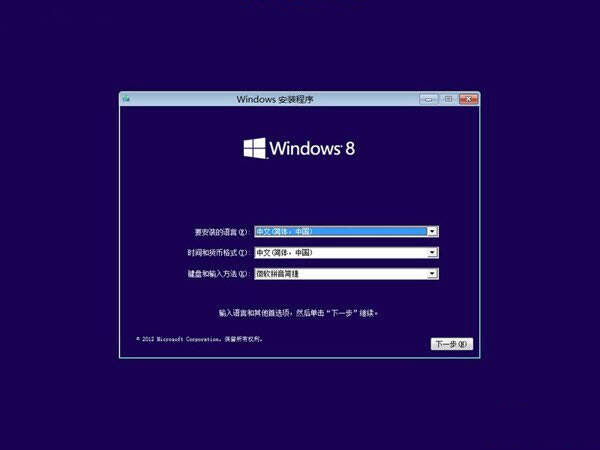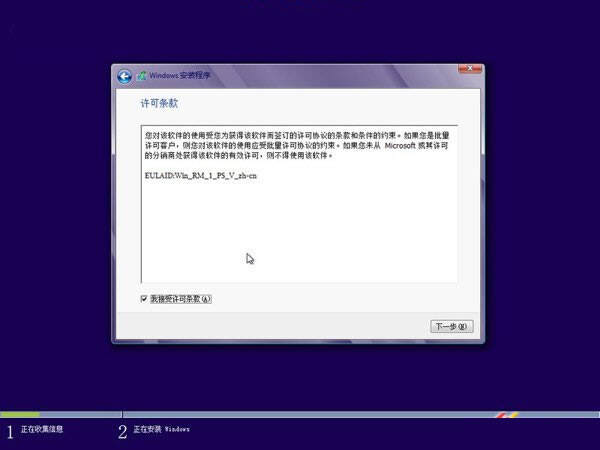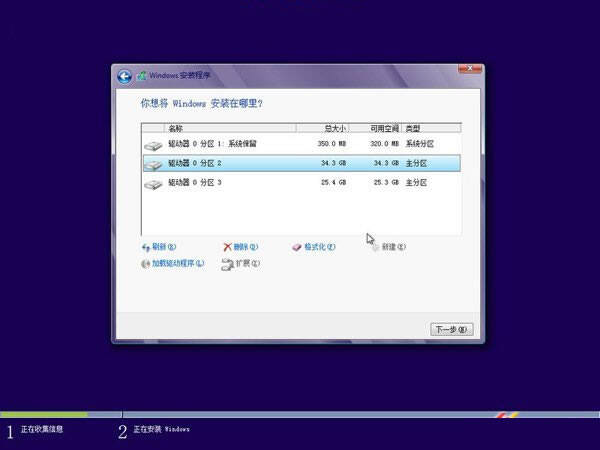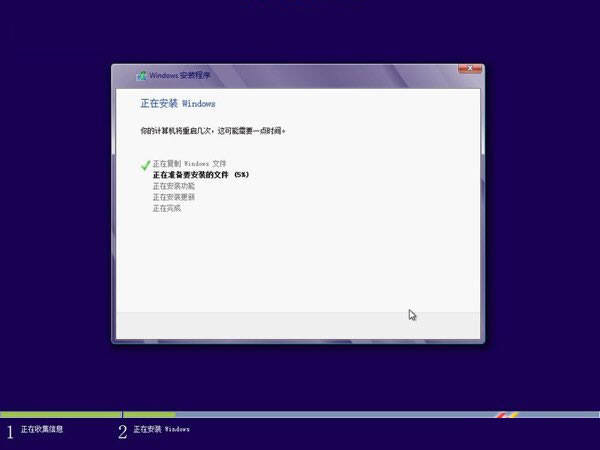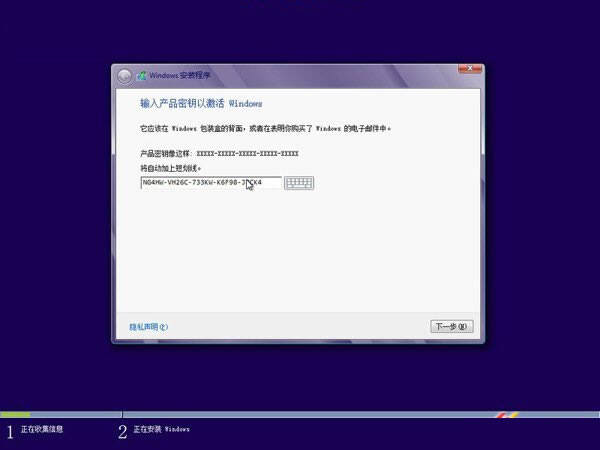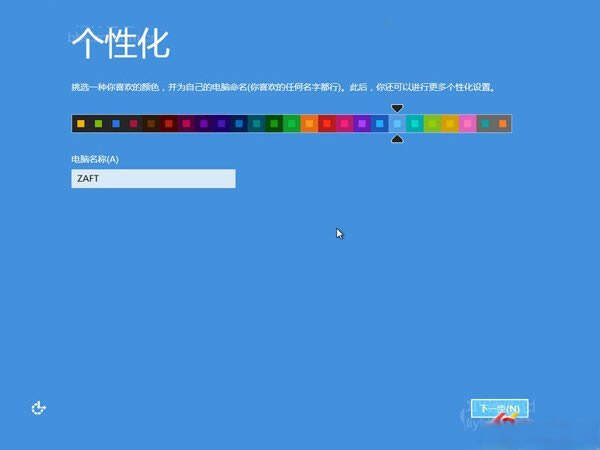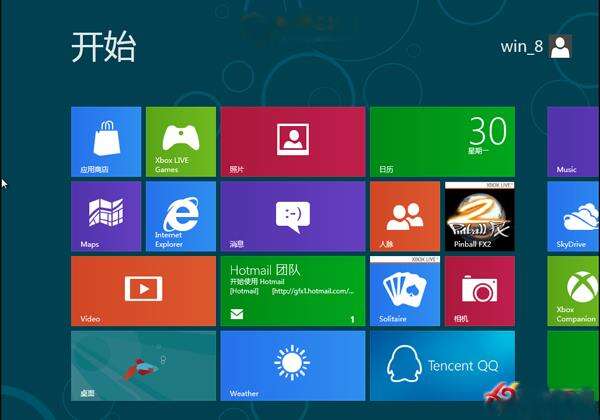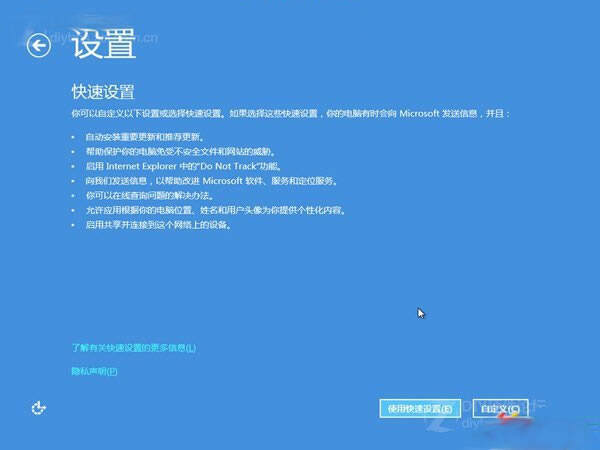Windows8硬盘安装图文教程
系统教程导读
收集整理了【Windows8硬盘安装图文教程】操作系统教程,小编现在分享给大家,供广大互联网技能从业者学习和参考。文章包含1077字,纯文字阅读大概需要2分钟。
系统教程内容图文
第二步:确定安装的Windows8版本之后,在许可条款窗口下部勾选“我接受许可条款”复选框继续安装。
第三步:在安装过程中,需要选取所用的磁盘,此时从列表中选取拥有足够大小且为NTFS结构的分区即可。
第四步:接下来Windows8系统开始安装操作,此时经历复制Windows文件和展开文件两个步骤。
第五步:在系统安装必需的文件复制和展开完毕之后,计算机会重新启动,并且依次完成安装功能、安装更新等步骤,接着需要输入产品密钥,这时可以在产品包装盒或者说明书内找到。
第六步:安装Windows8过程中还需要设置计算机名称,并且对系统进行相应的设置。通常情况下,采用系统默认的设置即可,如果有需要,则可以在安装完成之后重新设置。
第七步:和以往Windows不同,Windows8采用了在线账户的原理,因此在此输入Microsoft账户登录Windows。这样在Windows8中使用在线商店、读取微软应用中的内容,以及在不同电脑上进行同步时都非常便捷。
第八步:所有设置完成后,计算机会再次重新启动,稍待片刻即可进入Windows8系统,至此Windows8系统的安装告一段落。
通过上述操作步骤看,Windows8和以前的Windows系统安装区别并不大,但在实际操作中会发现,Windows8的安装时间要少很多,通常在20分钟之内就可以完成系统的安装。
提示:Windows8安装光盘中包含一个巨大的install.wim文件,这个文件是通过微软的Windows imaging技术进行打包压缩的镜像文件,安装过程中,系统首先将wim文件复制到硬盘,然后对其进行解包操作,其实和安装Ghost封包的预安装系统具有相同原理,而这就是Windows8安装过程出人意料快速的主要原因。
系统教程总结
以上是为您收集整理的【Windows8硬盘安装图文教程】操作系统教程的全部内容,希望文章能够帮你了解操作系统教程Windows8硬盘安装图文教程。
如果觉得操作系统教程内容还不错,欢迎将网站推荐给好友。